【ESP8266-SDK开发】环境搭建
开发环境:Ubuntu18.04(SWL)
前言
首先我们要先在windows上搭载WSL环境。
【linux】最快速度在windows上搭建linux环境(和虚拟机说拜拜)
开发环境的准备工作包括以下两部分:
一、设置 工具链
二、从 GitHub 上获取 ESP8266-SDK
一、设置工具链
mkdir -p ~/esp
cd ~/esp
#对于 64 位 Linux:
wget https://dl.espressif.com/dl/xtensa-lx106-elf-gcc8_4_0-esp-2020r3-linux-amd64.tar.gz
#对于 32 位 Linux:
wget https://dl.espressif.com/dl/xtensa-lx106-elf-gcc8_4_0-esp-2020r3-linux-i686.tar.gz
tar -xzf xtensa-lx106-elf-gcc8_4_0-esp-2020r3-linux-amd64.tar.gz
将工具链添加到环境变量中
cd ~
sudo vi .profile
#在~/.profile文件中最后一行添加并保存
export PATH="$PATH:$HOME/esp/xtensa-lx106-elf/bin"
#先生效PATH环境,然后关闭终端后重开
printenv PATH
#查看是否生效,看输出是否有/esp/xtensa-lx106-elf/bin
echo $PATH
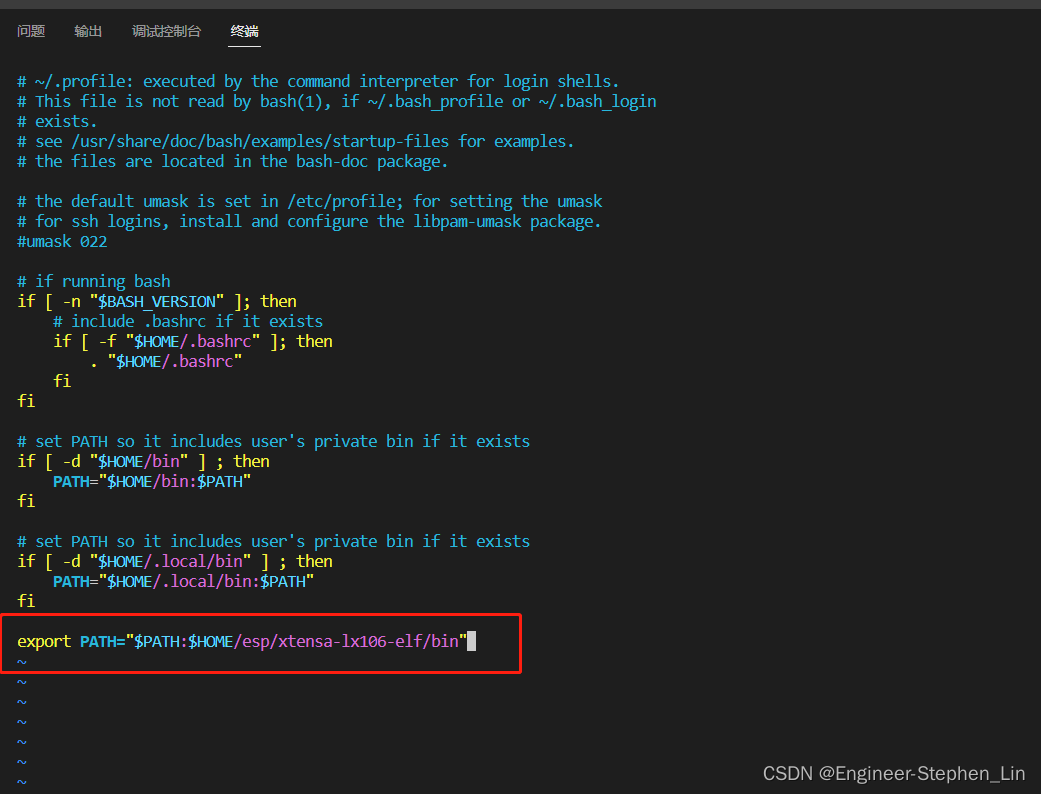
二、获取 ESP8266_RTOS_SDK
1.获取SDK
通过github拉取SDK。
cd ~/esp
git clone --recursive https://github.com/espressif/ESP8266_RTOS_SDK.git
2.设置SDK路径
工具链程序使用环境变量 IDF_PATH 来访问ESP8266_RTOS_SDK,所以我们可以通过在用户配置文件中定义 IDF_PATH 变量来永久性设置。
代码如下(示例):
cd ~
sudo vi .profile
#在 ~/.profile 文件中加入以下指令,创建 IDF_PATH:
export IDF_PATH=~/esp/ESP8266_RTOS_SDK
#运行以下命令以确保 IDF_PATH 已经设置好:
printenv IDF_PATH
3.安装所需的Python软件包
python -m pip install --user -r $IDF_PATH/requirements.txt
总结
以上就是今天要讲的内容,本文介绍完了如何搭建ESP8266-SDK开发的环境,项目开发将在后续讲解。

























 3962
3962











 被折叠的 条评论
为什么被折叠?
被折叠的 条评论
为什么被折叠?








